iOS 16: So fügst du dieselbe App zu mehreren Home-Bildschirmen hinzu
Der Fokus-Modus ist eine praktische Hilfe im Alltag. Mit ihm kannst du auf der Arbeit unter anderem private Apps ausblenden und umgekehrt. Dies reduziert die sichtbaren Anwendungen auf deinem Home-Bildschirm, wenn du dies wünschst. Du kannst deinen Fokus-Profilen auch einzelne Home-Bildschirme zuordnen. Jedoch kannst du eine Anwendung nur einmal auf einem Home-Bildschirm ablegen, oder?
Fokus-Modus und App-Duplikate
Wenn dich ein Home-Bildschirm stört, kannst du ihn ausblenden, indem du den Finger lange auf das Seiten-Symbol oberhalb des Docks gedrückt hältst. Entferne schließlich den Haken und tippe auf „Fertig“. Diesen Umstand des Ausblendens kannst du auch für den Fokus-Modus nutzen, um dir neue Home-Bildschirme für verschiedene Profile zu erstellen. Dabei hast du sogar die Möglichkeit, Apps mehrfach abzulegen, um sie in mehreren Profilen verwenden zu können. Übrigens brauchst du dabei keine Angst um deinen Speicherplatz zu haben, da die zusätzlichen App-Icons keinerlei zusätzlichen Platz einnehmen. Es bleibt weiterhin nur eine App installiert.
Um eine App auf mehreren Home-Bildschirmen abzulegen, wischst du zunächst mehrfach nach links, bis du die App-Mediathek siehst. Suche nun die App, die du mehrfach ablegen möchtest. Halte deinen Finger darauf gedrückt und ziehe die App auf den nächstgelegenen Home-Bildschirm. Ein grünes Plus-Symbol signalisiert dir, dass es sich um ein Duplikat handelt. Tippe auf „Fertig“, sobald die App auf dem gewünschten Home-Bildschirm ist. Wiederhole den Vorgang für weitere Apps.
Um eine doppelte App später wieder zu löschen, hältst du den Finger erneut auf das App-Icon und wählst dann „App entfernen“ aus. Danach tippst du auf „Vom Home-Bildschirm entfernen“. Wählst du hingegen „App löschen“ aus, dann werden alle Kopien sowie die App selbst vollständig von deinem Gerät gelöscht.
Profi-Tipp: Unter „Einstellungen > Fokus“ kannst du ein Profil auswählen und dann unter „Home-Bildschirm“ festlegen, welcher Home-Bildschirm aktiviert werden soll, wenn du das gewählte Profil einschaltest. Dadurch werden andere Home-Bildschirme ausgeblendet.

Apple iPhone 14 Pro (128 GB) - Dunkellila
- So richtest du dein neues iPhone oder iPad fast automatisch ein
- So sicherst du deine Apple-ID mit der Zwei-Faktor-Authentifizierung
- Apple-ID: So verwaltest du deine vertrauenswürdigen Geräte
- So installierst du ein Update auf deinem iPhone und iPad
- So erstellst du ein Backup deines iPhones oder iPads
- So setzt du dein iPhone oder iPad auf Werkseinstellungen zurück
- So änderst du den Namen deines iPhones oder iPad
- So nutzt du die Rotationssperre am iPhone und iPad
- So nutzt und löschst du die Anrufliste auf dem iPhone
- So verschiebst du mehrere Apps am iPhone und iPad gleichzeitig
- So nutzt du die App-Mediathek auf dem iPhone und iPad
- So versteckt du ganze Home-Bildschirm-Seiten auf deinem iPhone und iPad
- So verwendest du Widgets auf dem Home-Bildschirm
- So nimmst du ein Bildschirmfoto mit deinem iPhone und iPad auf
- So kündigst du ein App-Store-Abonnement in iOS und iPadOS
- So sendest und empfängst du auch SMS auf deinem iPad und Mac
- So nutzt du die Bild-in-Bild-Funktion am iPhone und iPad
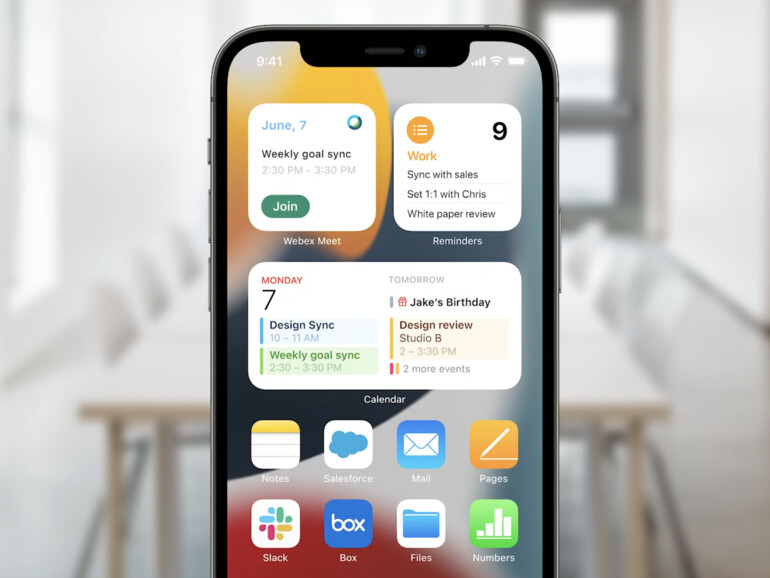
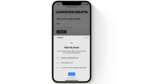

Diskutiere mit!
Hier kannst du den Artikel "iOS 16: So fügst du dieselbe App zu mehreren Home-Bildschirmen hinzu" kommentieren. Melde dich einfach mit deinem maclife.de-Account an oder fülle die unten stehenden Felder aus.
Die Kommentare für diesen Artikel sind geschlossen.